ファイアウォールを無効にしないと、アプリのインストールやネットワークの設定ができないことがあります。その際、Windows Defender ファイアウォールを無効にする必要があり、次の手順を行えばいいです。
方法1、コントロールパネルを利用する
ステップ1、 検索ボックスで 「コントロールパネル」 を検索し、 「システムとセキュリティ」 を選択して続行します。
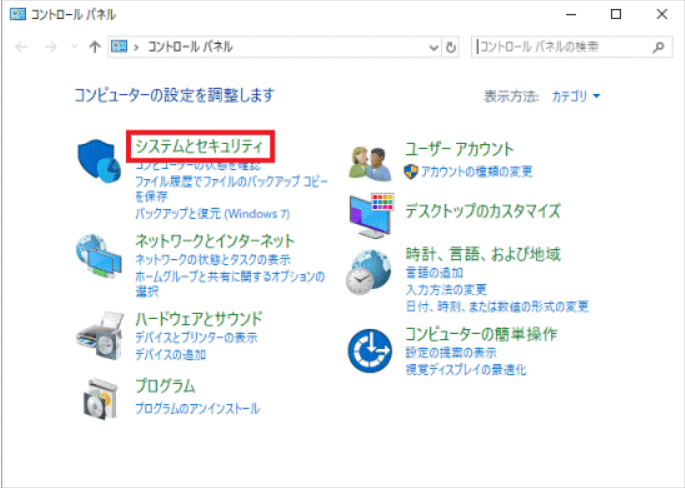
ステップ2、 次に、 「Windows Defenderファイアウォール」 を選択します。
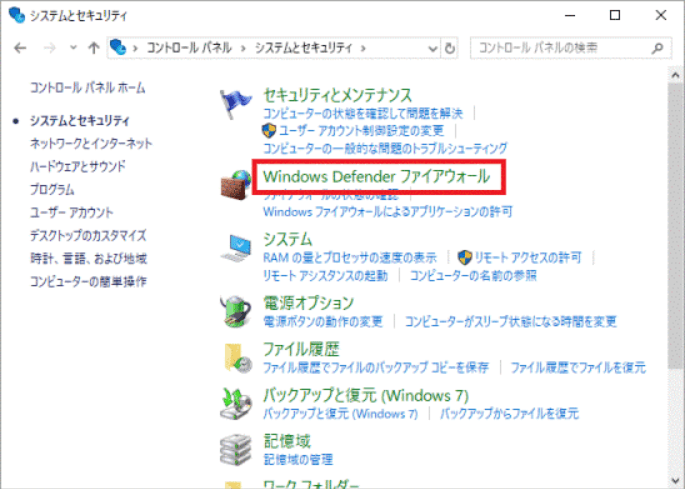
ステップ3、 左側のパネルで、 「Windows Defenderファイアウォールの有効化または無効化」 をクリックします。
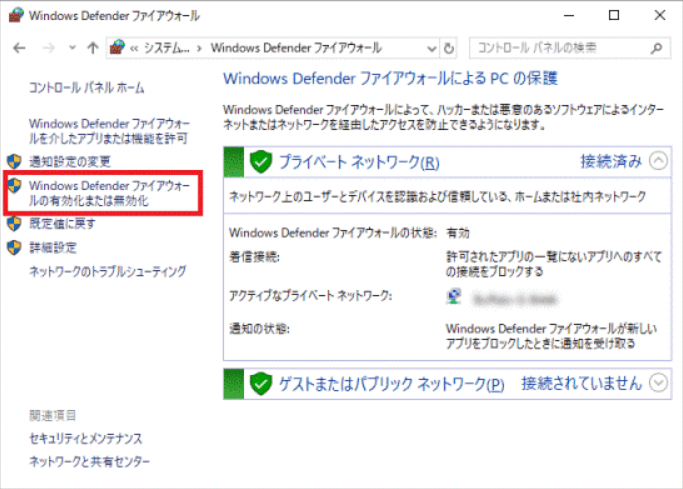
ステップ4、 次に、 「Windows Defenderファイアウォールを無効にする」 にチェックを入れ、 「OK」 をクリックします。
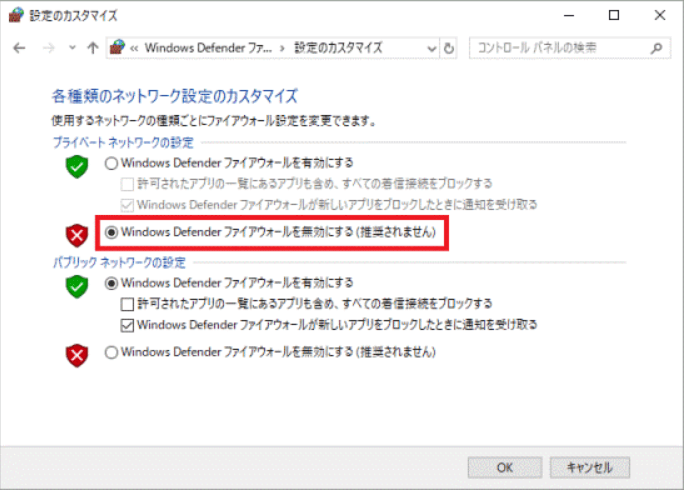
方法2、Windowsセキュリティでファイアウォールを無効にする
ステップ1、「Windows セキュリティ」 を起動し、 「ファイアウォールとネットワーク保護」 をクリックします。
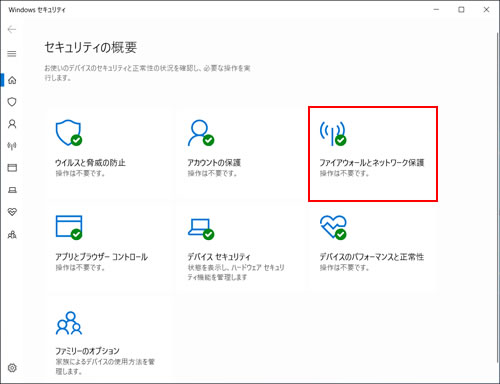
ステップ2、「ファイアウォールによるアプリケーションの許可」 を見つけてクリックします。
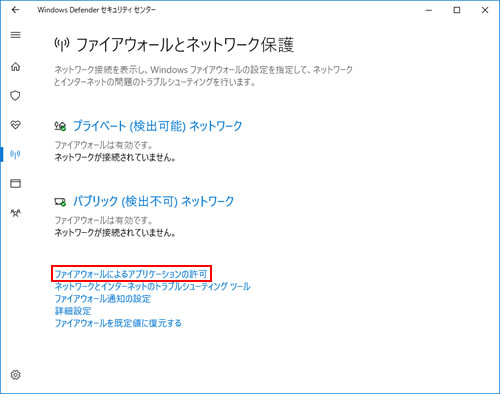
ステップ3、 最後に、許可したいアプリまたは機能にクリックを入れ、 「OK」 をクリックします。
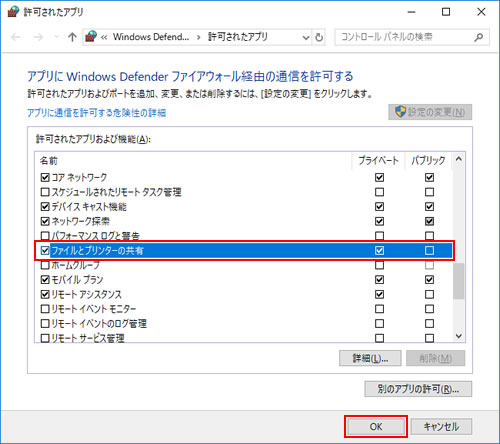
方法3、コマンドプロンプトを利用する
他の方法として、コマンドプロンプトを利用してWindows Defenderファイアウォールを無効にすることもできます。検索ボックスで 「コマンドプロンプト」 を検索します。次に、 「netsh advfirewall set allprofiles state off」 のコマンドを入力すると、コマンドプロンプトでバッチファイルが実行され、Windows Defenderファイアウォールが無効になります。




 wpDiscuz
wpDiscuz